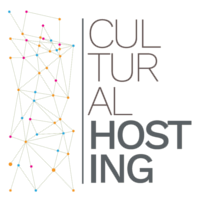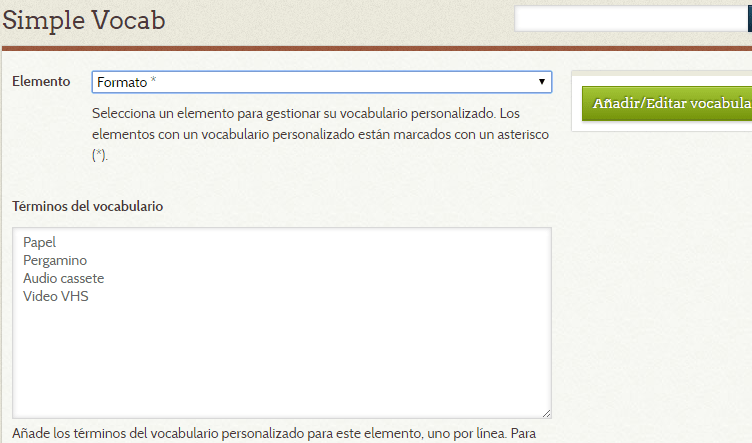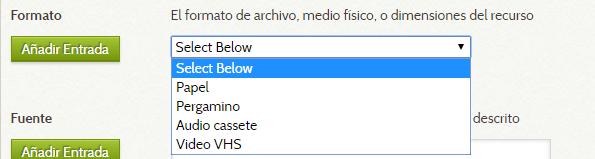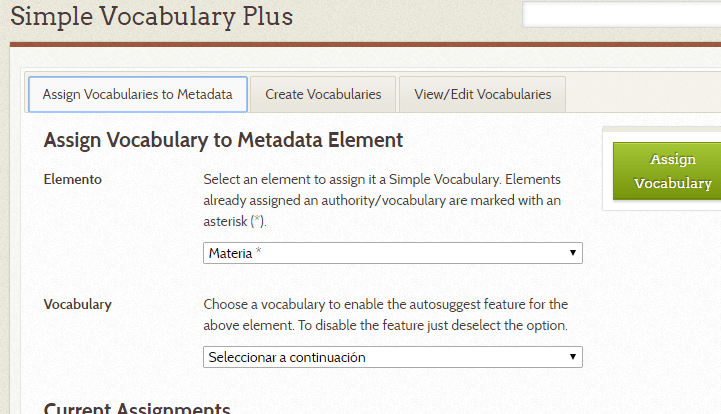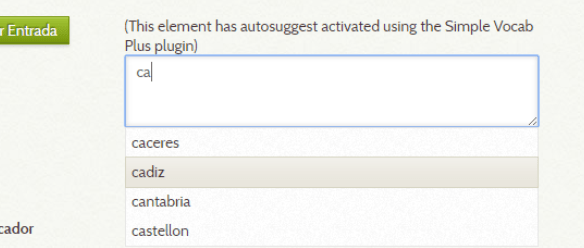Muchos de nuestros clientes nos preguntan por la posibilidad de utilizar vocabularios controlados dentro de la administración de Omeka. Trabajar con estos elementos garantizan una uniformidad de las descripciones de cada campo, sobre todo cuando un equipo de personas está introduciendo datos en las aplicaciones.
Omeka, resuelve esta necesidad mediante 2 plugins (add-ons) que deben ser añadidos a la instalación de Omeka. Ambos tienen una función similar, así que os explicamos a continuación las diferencias y para qué están indicados:
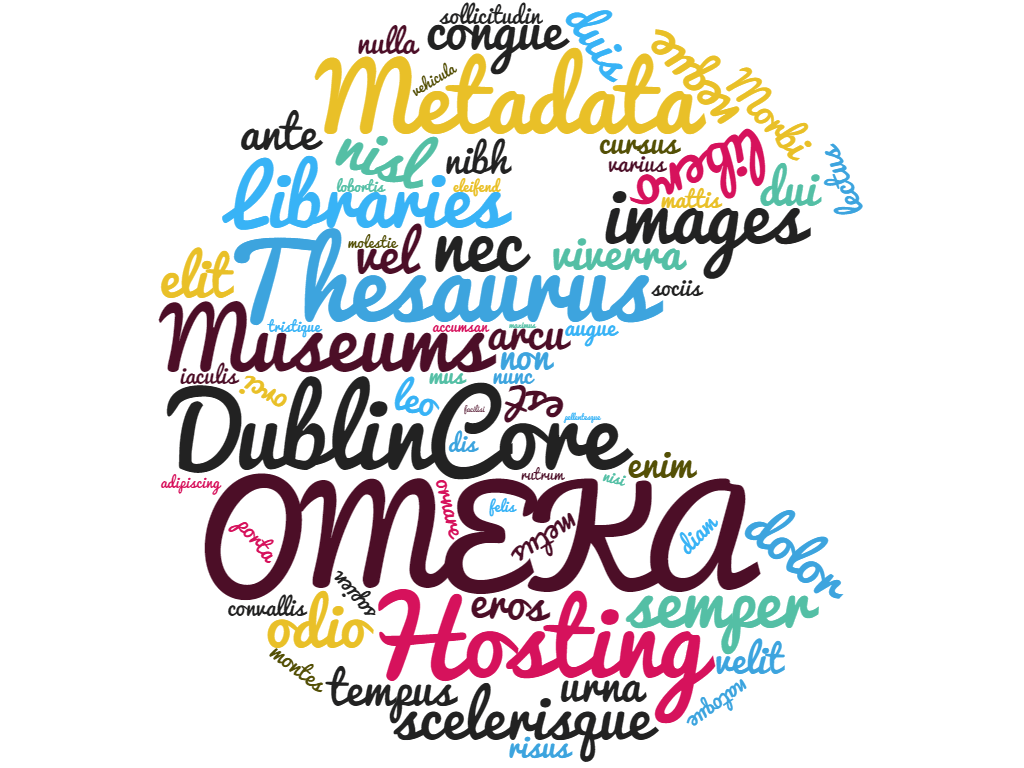
1.- Simple Vocab
Este plugin permite crear un vocabulario controlado que puede ser relacionado con cualquier tipo de elemento de los ítems de omeka, tanto del esquema de metadatos Dublin Core, como de los campos específicos de los metadatos de tipo de elemento (Item Metadata Type).
A la hora de introducir los datos en el elemento del ítem definido para usar Simple Vocab, se muestra una lista desplegable con las opciones (descriptores) que hemos definido en el plugin. Luego no permite introducir otros datos que los que están definidos y mostrados como opción, es esta rigidez la que permite la uniformidad de las descripciones.
Como contra, la actualización de los términos del vocabulario debe ser gestionado desde la administración de omeka, y más concretamente desde un perfil de administrador, lo cual puede ser un problema para equipos de trabajo.
2.- Simple Vocab Plus
Este plugin, tiene una funcionalidad muy similar a Simple Vocab, igualmente definimos la lista de vocabulario controlado en la administración del plugin. En esta ocasión, tenemos la opción de conectar con un fichero externo alojado en espacios en la nube o en tu servidor.
Pero atención, actualizamos este post al detectar un error que se produce al configurar el plugin en espacios en la nube como Google Drive y Dropbox. Estamos hablando de la versión 2.4.1 de Omeka; con la versión 1.1.4 de Simple Vocab Plus mostrará una pantalla de error y el plugin dejará de funcionar;
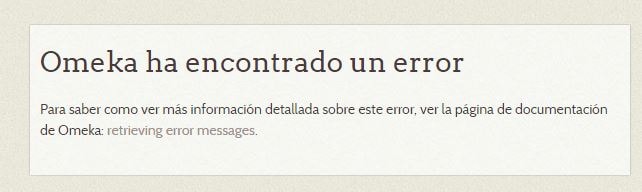
con la 2.4 de Simple Vocab Plus (noviembre 2016) no cargará la lista de nuestro tesauro y no mostrará error.
Un usuario que introduzca la url que Google Drive (y Google Docs) proporciona al seleccionar "Obtener enlace para compartir" o en Dropbox al selecionar "Copiar Enlace a Dropbox", se verá en una de las 2 situaciones descritas.
Parece que el problema tiene que ver con los caracteres especiales de estas urls. Si estás en la primera situación, para volver a recuperar la funcionalidad del plugin, debes desactivarlo y seguidamente desinstalarlo. Luego vuelve a instalarlo y todo funcionará bien.
Como decimos este aspecto del Plugin es una ventaja a la hora de trabajar con tesauros dinámicos o en constante cambio o revisión, ya que por ejemplo, estos pueden ser editados por un equipo en un entorno de trabajo colaborativo. Entonces te preguntarás, ¿qué entorno colaborarivo se puede utilizar? Bien, a continuación te informamos:
- Google Drive / Google Docs.- No hemos podido configurarlo. Una pena porque es el más sencllo y frecuente para los usuarios.
- One Drive (Microsoft).- Tampoco hemos podido configurarlo.
- Dropbox.- Sí es posible utilizarlo, pero asegurate de que el fichero está en la carpeta "Public". Haz click derecho y selecciona "Copiar enlace público".
- GitHub Pages.- Para usuarios más avanzados (GitHub es una plataforma colaborativa de desarrollo de código), es posible montar un repositorio público y alojar en él nuestro fichero.
- En el servidor que tenemos instalado Omeka.- Esta opción funciona correctamente, pero no tiene sentido para trabajo colaborativo por el tema de accesos al servidor, o bien cuentas ftp, etc. En este supuesto es más sencillo utilizar la propia interfaz del plugin.
En los entornos citados en verde, simplemente un fichero de texto plano (.txt) con una entrada por línea, y estamos funcionando.
En la parte de la administración, al editar un ítem vemos que el elemento (campo) que tiene asociado el tesauro muestra el cuadro habitual para insertar contenidos, pero al comenzar a teclear (un par de caracteres son requeridos), se muestras las opciones como sugerencia de manera dinámica. En la siguiente imagen, hemos definido un vocabulario controlado de provincias, al introducir las letras "ca", este es el resultado:
Se presentan las diferentes opciones del vocabulario controlado, pero permite añadir otro contenido que no forme parte del mismo. Esta flexibilidad junto con el uso del archivo externo son las principales características del plugin.
Como observación, indicar que de momento no es posible utilizarlos con las etiquetas ("tags") de cada elemento. Es una lástima, porque la navegación por etiquetas es muchas veces la más utilizada, sobre todo por usuarios de un perfil más general o distante del investigador.
Y eso es todo. Aprovechamos para recordar que desde Cultural Hosting ofrecemos servicios de hospedaje web y soporte técnico sobre Omeka: